2022年の7月2日にauで通信障害が発生し、対象の方は困惑していましたよね。
キャリア1つだけでは不安で、またこのような通信障害が発生したときにどうすればいいか困りますよね。
急に家族と連絡が取れない、会社に連絡が取れないなど、今電話や通信が使えなくなると問題ですよね。
最近では家に固定電話を置く人も減ってますし、公衆電話もありませんから。
そのために、2つのキャリア(回線)を入れることで、1つのキャリアが通信障害になっても、もう1つのキャリアを使えるようにして安心にしませんか?
2つの回線を入れる
スマホにドコモとauの回線を2つ入れることが可能なのです。
※写真は例で、通信事業者1などへドコモやauの会社が入ります。
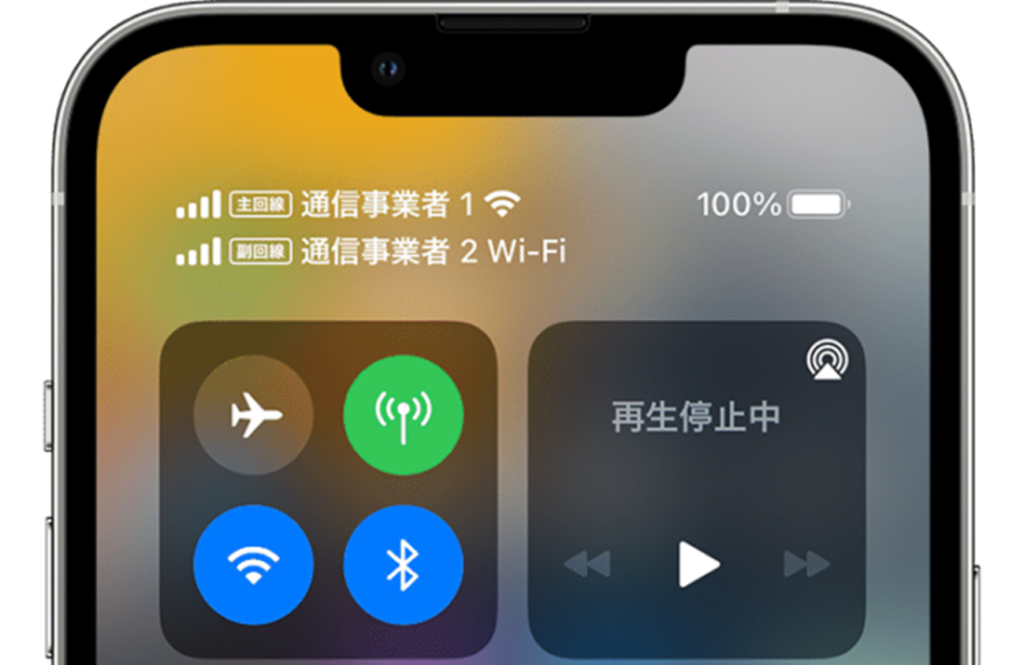
このようにすれば、1つの回線がダメになっても、もう一つの回線で対応することが出来ます。
今回はスマホを入れ方法とおすすめのサブで使用する格安プランを紹介をいたします。
過去記事でおすすめのサブプランは月額0円~1000円以下で電話もネットも使えるプランを紹介していきます。

スマホに2つ回線を入れる方法
スマホに2つ回線を入れる方法を説明します。
方法は2つ
- eSIMを活用する方法
- SIMカードスロット2つのスマホを準備する
スマホには下の写真のようにSIMカードスロットの数が決まっています。

SIMカードスロットが2つある方はそれぞれの回線を契約し、SIMを2枚入れることで使えるようになります。
SIMカードスロットが1つのスマホの場合にはeSIMを活用する必要があります。
eSIMについて詳しく説明していきたいと思います。
SIMとeSIMの違いについて
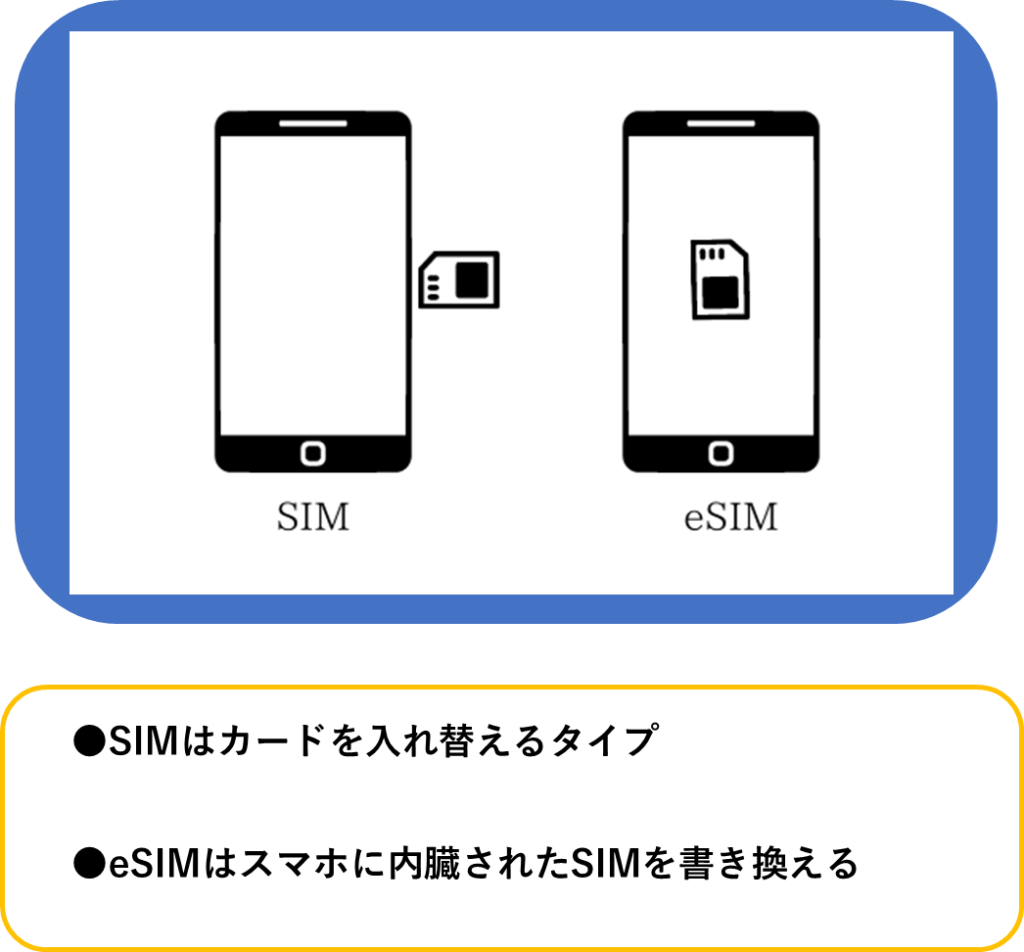
- SIMはSIMカードをスマホの横やバッテリー裏から入れ替えて、回線を変える。
- eSIMはスマホの中に内臓されたSIMを書き換え、回線を変えることができる。
SIMカードスロットが1つの方はeSIM
SIMカードスロットが1つの方はeSIMが必要になります。
iPhoneの場合はスロットは1つになります。

僕の持ってるスマホ、SIMを1つしか入れれないからeSIMが必要か・・・・

安心してください。eSIMと言っても全然難しくないですよ。
スマホに元々内臓されたSIMへ、回線事業者から送られてきたQRコードを読みこみ、「プロファイル」と言うデータをスマホへダウンロードすることで回線が使えるようになるシステム。
つまり、SIMカードが無くても、QRコードを読むだけでドコモ、au、ソフトバンク、楽天などのキャリアを使えるようになるのです。
※注意点、eSIMは最近の機種でしか対応していません。
iPhoneだとXR以降のシリーズ商品だけがeSIMが使えるようになっています。
- iPhone 13 シリーズ
- iPhone 12 シリーズ
- iPhone SE(第2世代)
- iPhone 11 シリーズ
- iPhone XR
- iPhone XS シリーズ
androidも古い機種はeSIM対応していない場合があります。
「iPhone格安通信」さんのサイトでiPhoneとandroidのeSIM対応機種が詳しくのっています。
eSIMのメリット
eSIMには多くのメリットがあります。
●SIMを入れ替える必要がない
●事務手数料が安くなる
●契約後すぐに使える(SIMを届けなくていいため)
eSIMのやり方
eSIM登録はとっても簡単!! 全社共通的なやり方を説明していきます。
※各社によって少し異なるやり方もありますのでご了承ください。
1.eSIM対応のスマホか調べる
[2022年]eSIM対応機種一覧!iPhone・Android別のeSIM対応おすすめスマホ | iPhone格安SIM通信 (kashi-mo.com)
2.契約時のSIM選択で「eSIM」を選択
ますは格安SIMを契約するときにeSIMを選択。
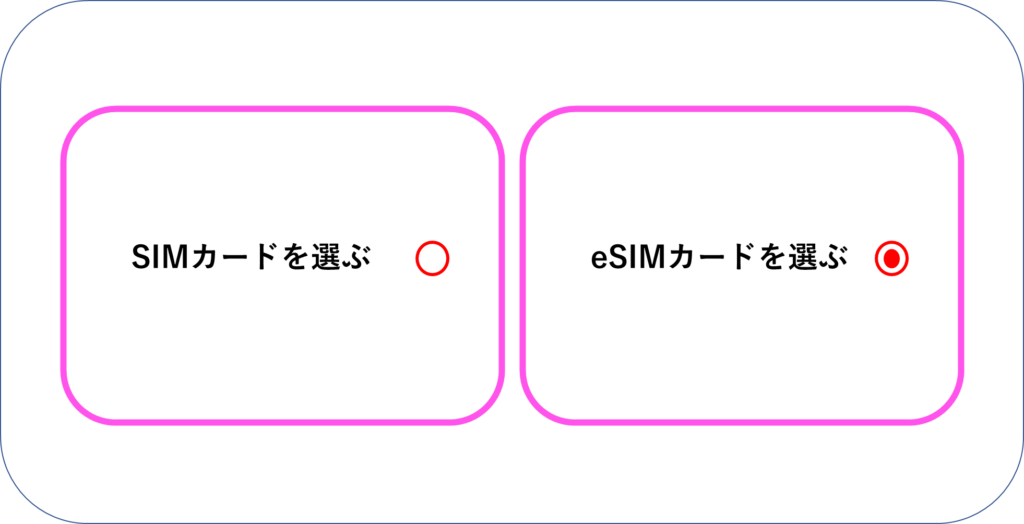
各社によってSIMカードかeSIMを選ぶようになっています。
会社によっては電話回線の場合はeSIMが無い場合もありますので、事前に調べてから契約するようにしてください。
3.QRコードが届き、カメラで読み込む
契約したときに、QRコードをもらえます。
QRコードの表記された冊子が届くか、契約時にweb上でQRコードを教えてもらう。
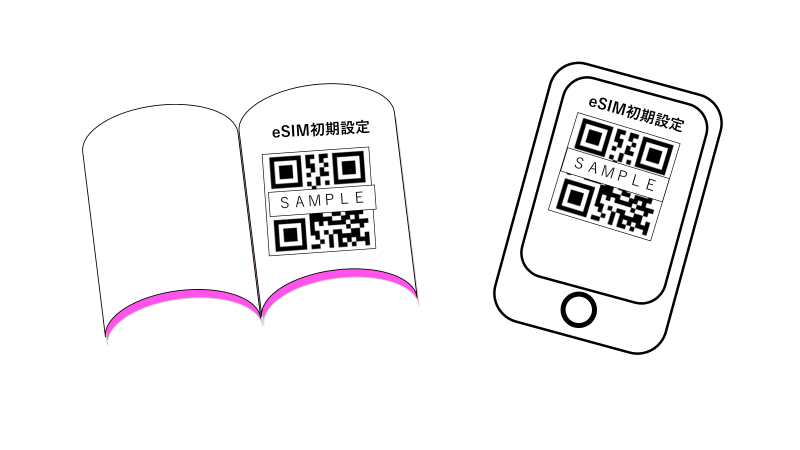
webの場合はスマホかPCにQRコードを表示させる必要があります。
4.モバイル通信追加からQRコードを読み込む
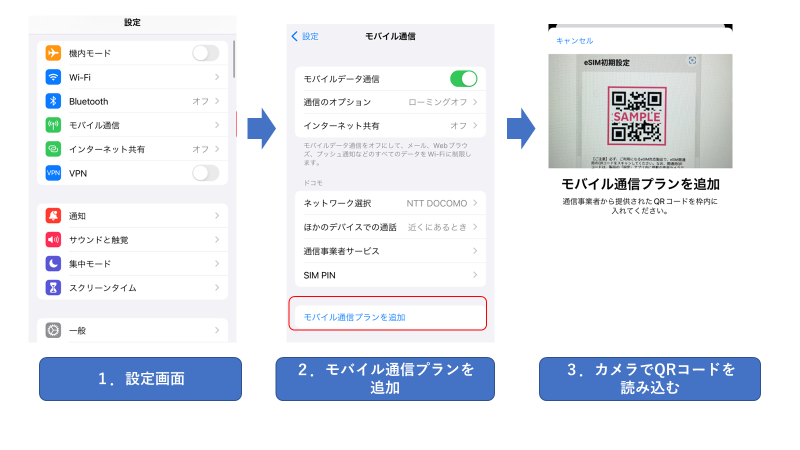
5.主回線、副回線の選択
こちらは主回線と副回線を選びます。
通常の電話を掛けるときに主回線の電話番号でかけたり、パケットを使うのはどちらの会社か決めるようにする必要があります。
例えば、楽天モバイルが0円のとき
主回線を楽天モバイル、モバイル通信をUQモバイルにすることで、電話は楽天モバイルの無料が使え、パケットはUQモバイルが使えるため無料で電話が出来たのです。
今回のauも通信障害が発生したときも、主回線と切り替えることで、ドコモやソフトバンクの回線を使えるようになるのです。
まとめ
SIMを1つしか入れれないときにサブ回線を作るにはeSIMが必要となります。
- eSIMが使えるスマホを選ぶ
- 格安SIM契約時に「eSIM」を選択
- eSIMのQRコードをもらう
- QRコードを読み込ませ、スマホに登録
- 副回線を選ぶ

eSIMと聞きなれない言葉ですが、そんなに難しくはありません。
eSIMはSIMカードよりもメリットがあります。
- SIMの代金が削減でき、契約時に安くなる場合がある。
- インターネットでQRコードをもらえるため、早く使える
eSIMはとても便利です。わからないこと、新しいことに不安にならず、ぜひ使ってみてください!!
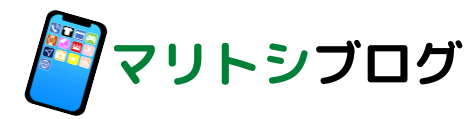

コメント